Twitter (现在叫 X) 一直在努力提供更多登录选项,以增强账户安全和便利性。根据最新的发展和之前的公告,X 正在逐步引入或改进以下登录方式,作为手机号登录的补充或替代:
1. "密码登录 (Password Login):" 这是最传统的登录方式,使用您设置的密码。
2. "验证码登录 (SMS/MMS Login):" 通过向您的手机号发送验证码进行验证。
3. "身份验证器应用 (Authenticator Apps):" 使用 Google Authenticator、Microsoft Authenticator 等应用生成的动态验证码登录。这通常提供比短信验证码更高的安全性。
4. "邮箱登录 (Email Login):" 您可以使用注册时关联的邮箱地址和密码进行登录。
5. "社交账号登录 (Social Media Login):" 虽然之前 X 剥离了 Facebook 和 Google 登录,但可能仍会与其他社交平台或基于 OAuth 的服务集成。
6. "生物识别登录 (Biometric Login):" 在支持的设备上(如 iPhone 的 Touch ID/Face ID),您可能可以选择使用指纹或面部识别来快速登录。
"如何开启或使用这些登录方式?"
通常情况下,您不需要特意去“开启”一个全新的登录方式。当你尝试登录时,Twitter 的系统会提示您使用可用的方法:
"在登录页面:" 您会看到 "密码" 或
相关内容:
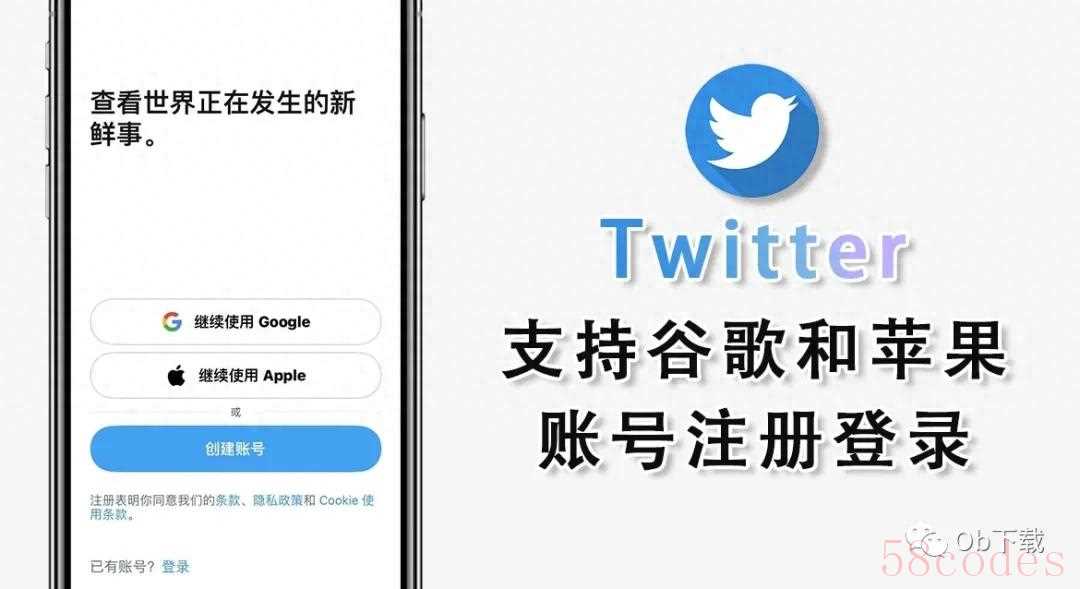
推特的最新更新使注册账号具有多种选择,让创建和登录账户更加容易,用户可以选择使用谷歌、苹果账号或是经典方式创建新账号。本篇将以苹果端为示例,分别演示如何使用Google ID和Apple ID 分别注册新账号。
*安卓暂时不支持苹果账号注册登录
·谷歌账号
点击「继续使用Google」
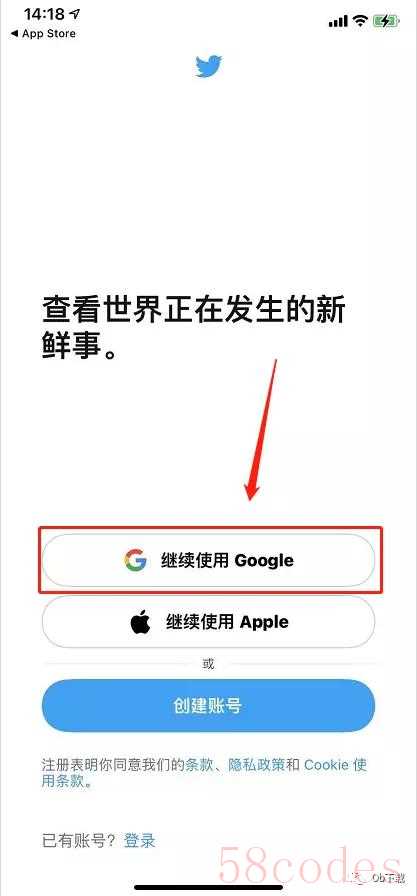
点击「继续」
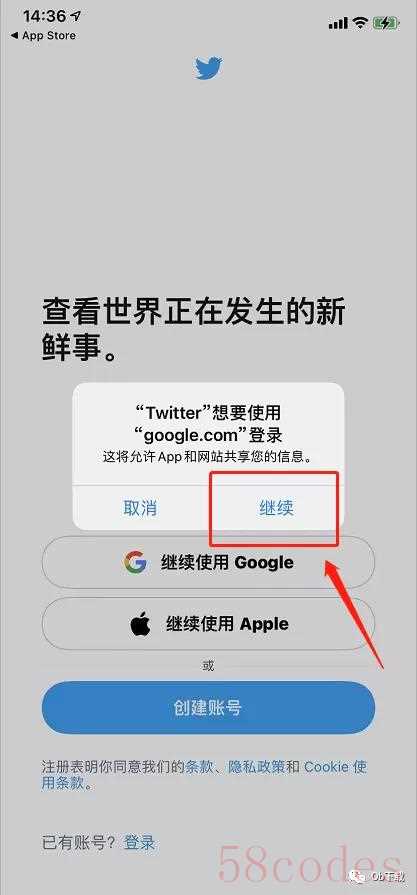
点击「使用其他账号」
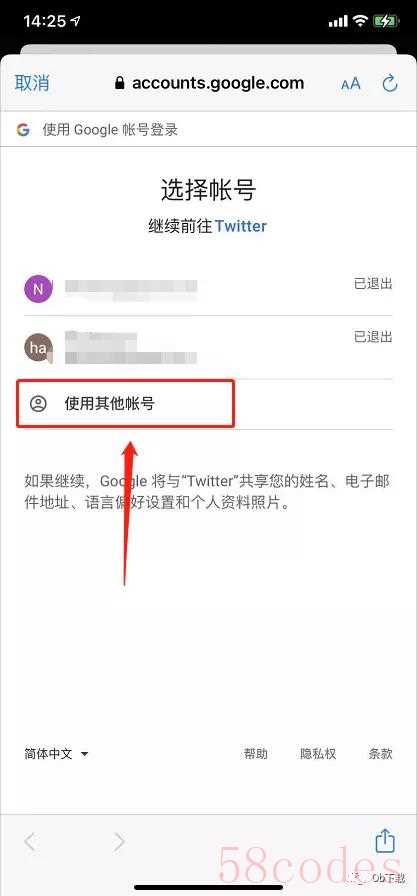
输入「邮箱或手机号」再点击「下一步」
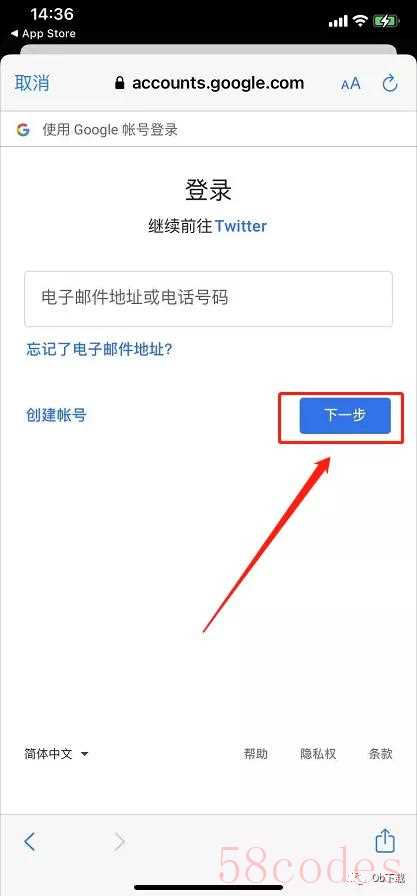
输入「密码」再点击「下一步」
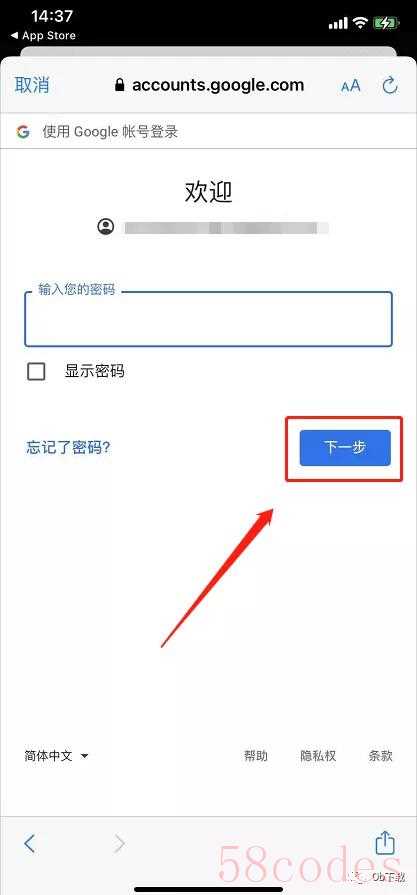
选择「出生日期」再点击「下一步」
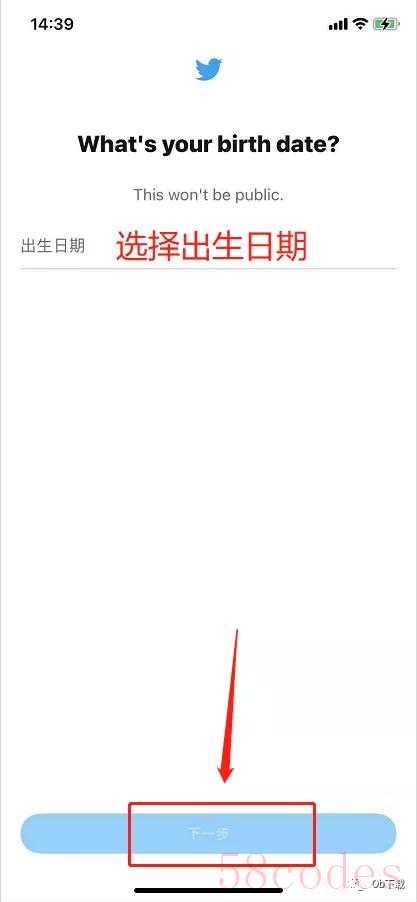
点击「下一步」
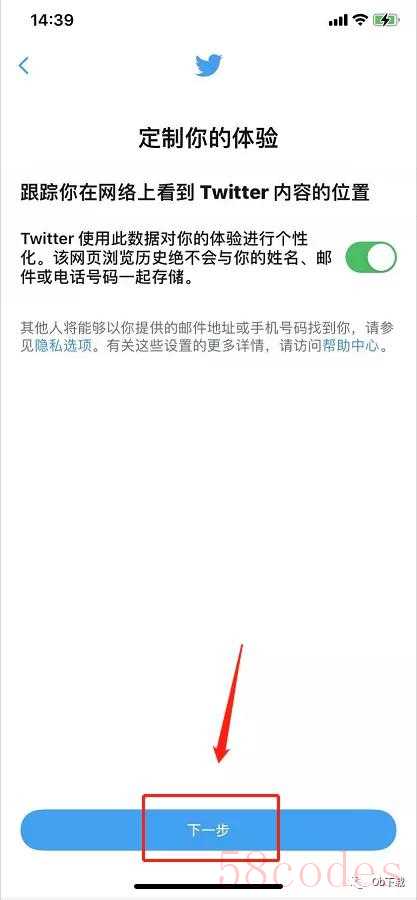
点击「暂时跳过」
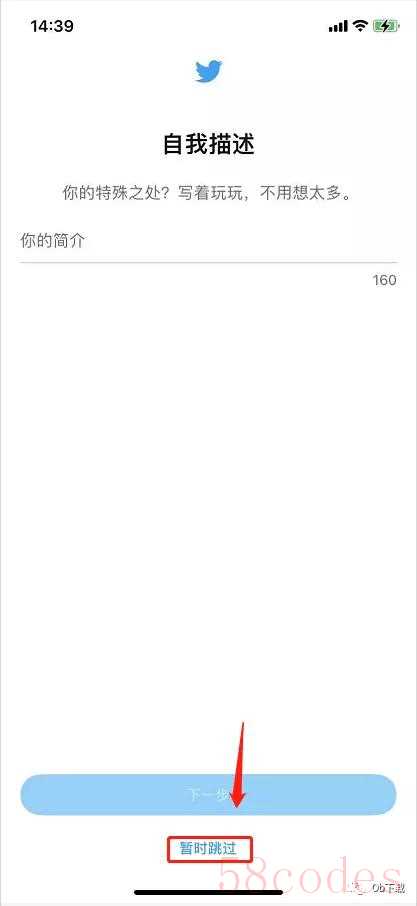
点击「暂时不用」
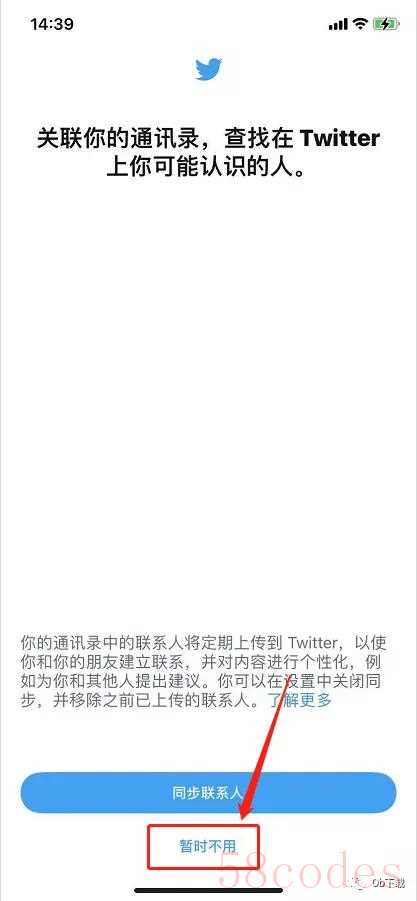
点击「暂时跳过」
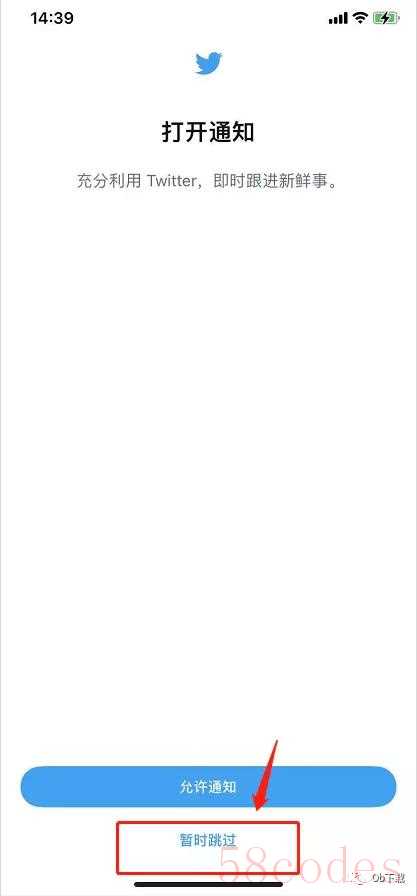
注册成功
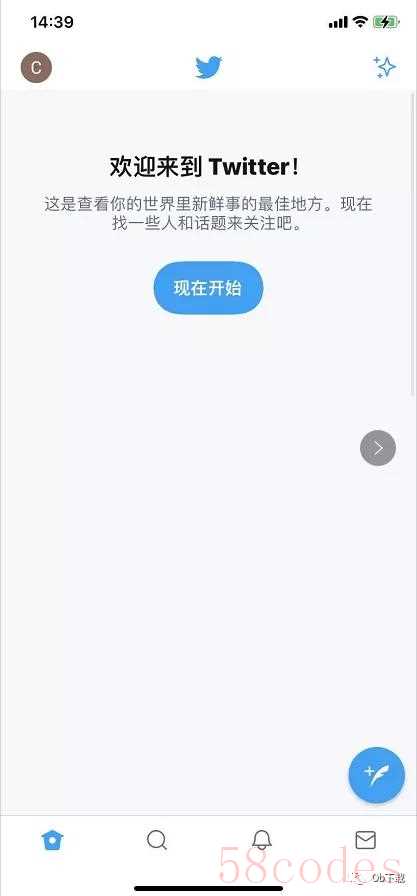
·苹果账号
点击「继续使用Apple」
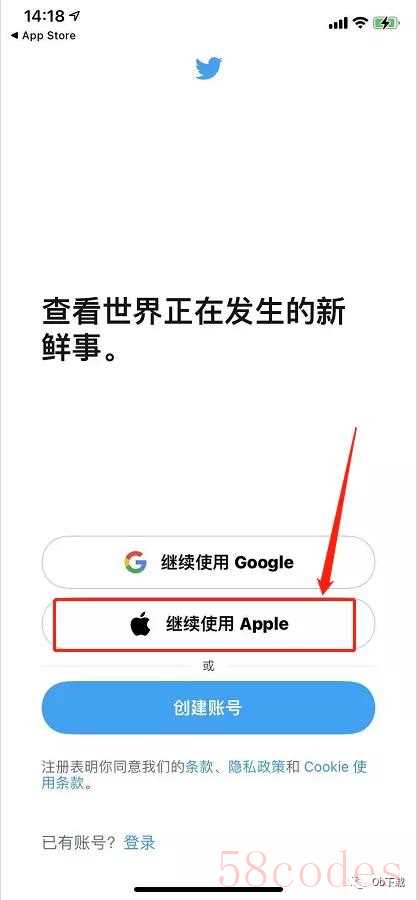
点击「继续」
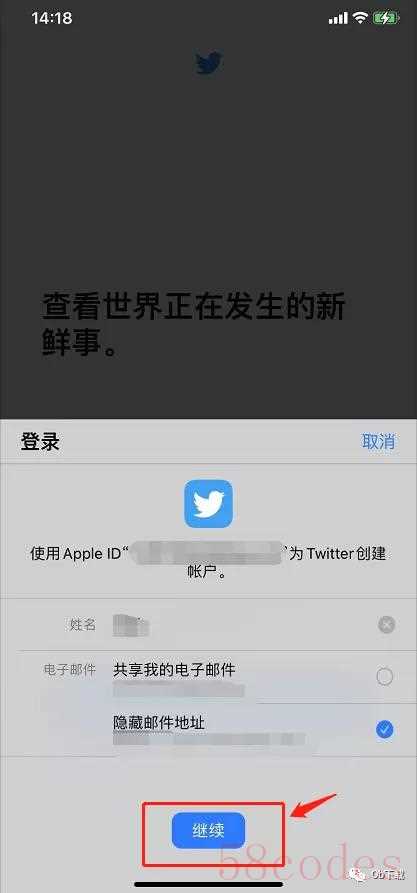
输入「名字」「手机号或邮箱」和「出生日期」再点击「下一步」
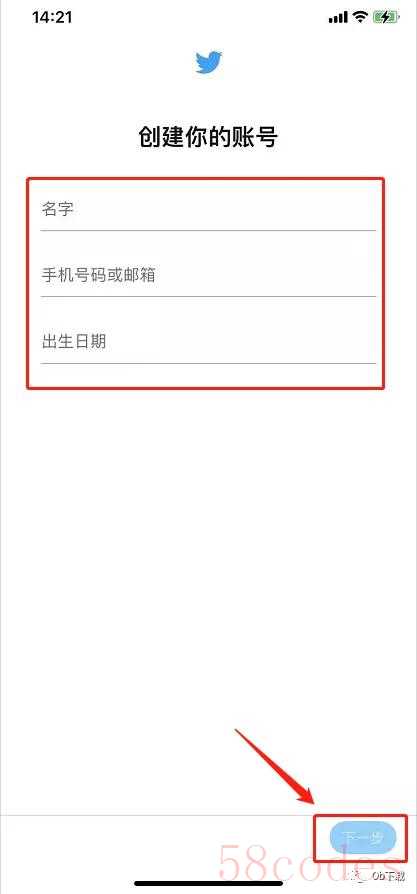
点击「下一步」
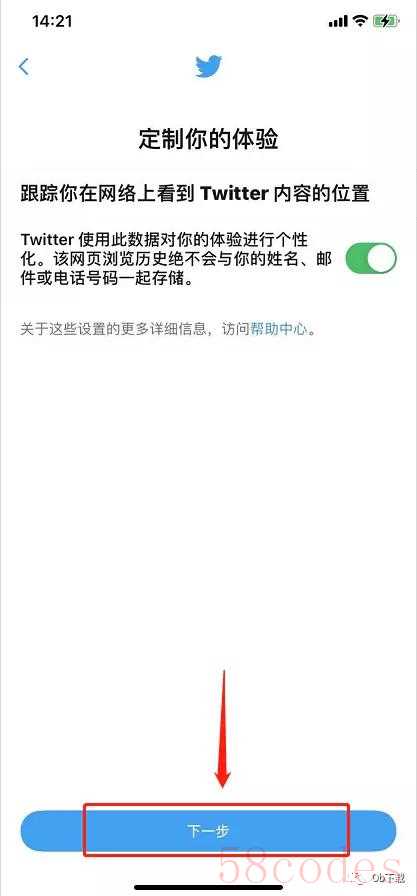
点击「注册」
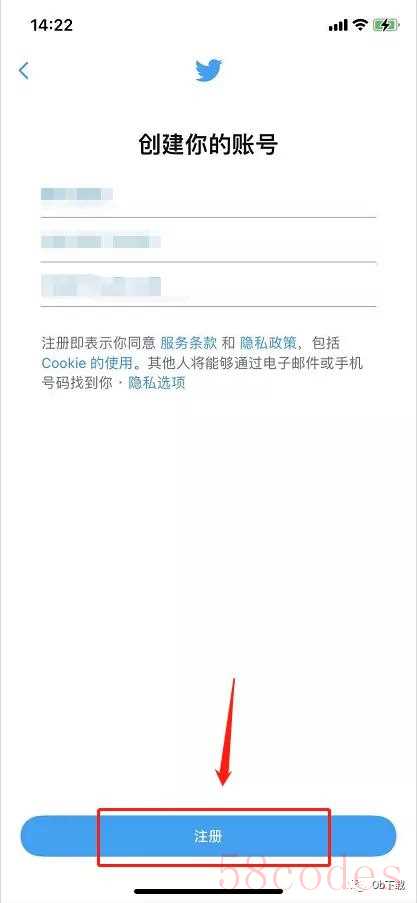
填写手机号需要验证手机,点击「确认」
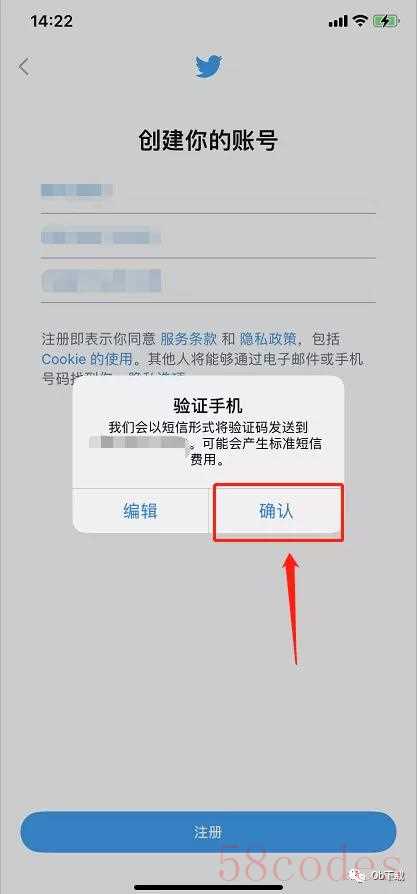
输入「验证码」点击「下一步」
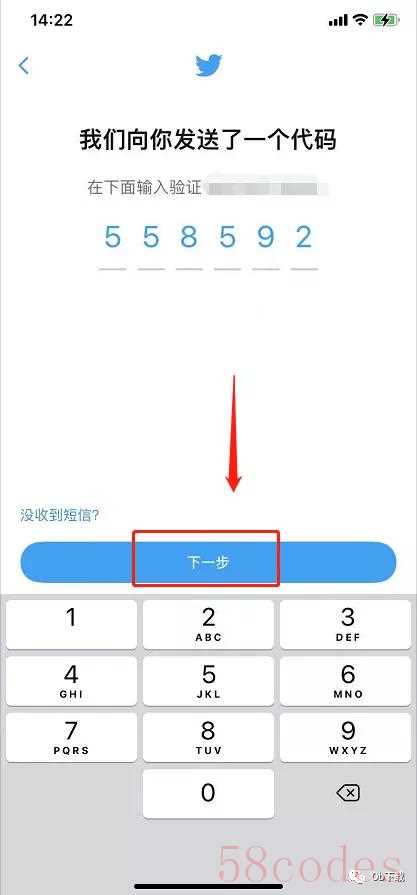
输入「密码」点击「下一步」
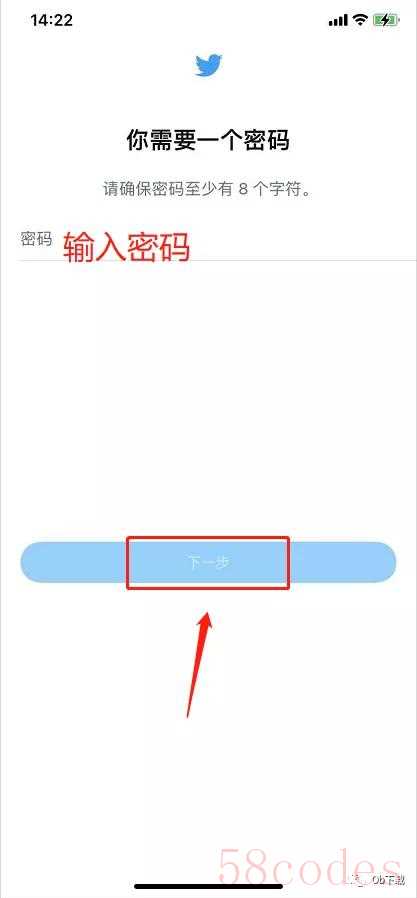
点击「暂时跳过」
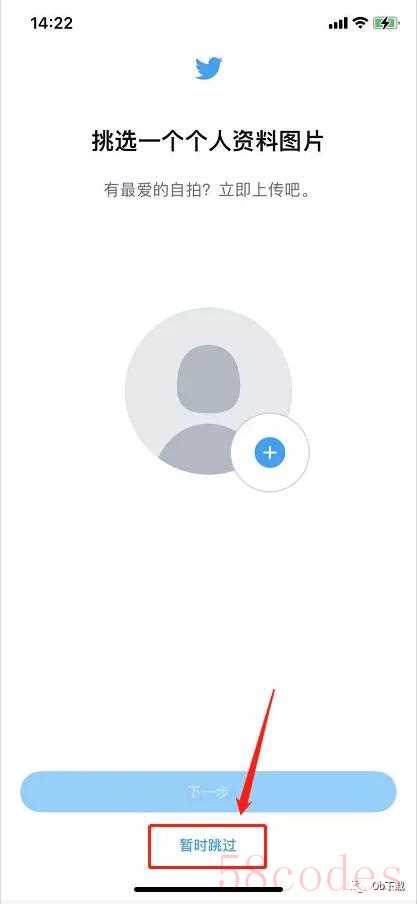
点击「暂时跳过」
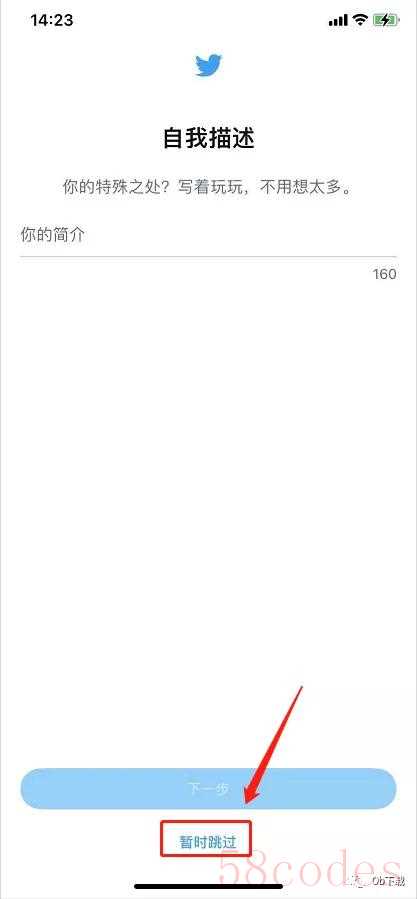
点击「暂时不用」
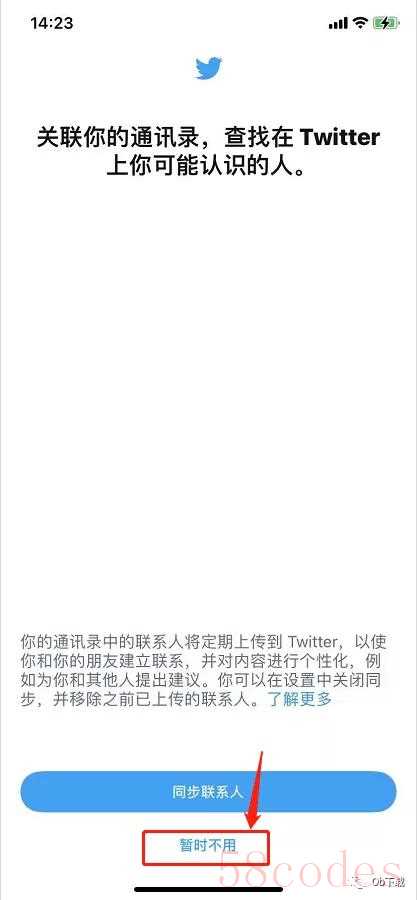
点击「暂时跳过」
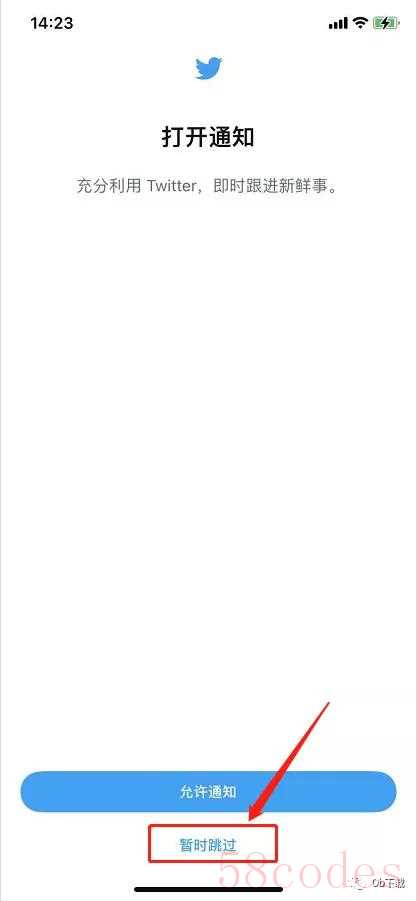
输入「用户名」再点击「已完成」
*或者点击跳过以后再设置
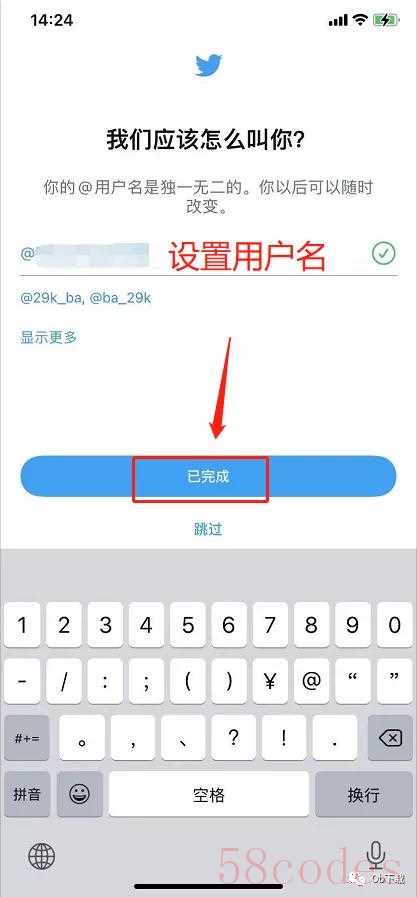
注册成功

总结:
推特的注册一直比较麻烦,本次的更新可能会为推特带来更多用户。一直在注册推特遇到问题的小伙伴可以尝试这两种新的注册方式哦。

 微信扫一扫打赏
微信扫一扫打赏
 支付宝扫一扫打赏
支付宝扫一扫打赏
